Veel gebruikers vertrouwen op Notepad ++ om belangrijke informatie en ideeën te noteren die plotseling in hun hoofd opkomen als ze haast hebben of geen tijd hebben om hele zinnen op te schrijven. Andere gebruikers gebruiken Notepad++ om de broncode te bewerken.
Natuurlijk verliest niemand graag zijn aantekeningen of de broncode die hij urenlang heeft bewerkt.
Dus, wat doe je als Notepad++ je bewerkingen of bestanden niet opslaat?
Fix Notepad++ problemen opslaan
1. Sessie-momentopname en periodieke back-up uitschakelen
Als u Kladblok ++ opnieuw hebt geïnstalleerd of Kladblok ++ hebt bijgewerkt naar de nieuwste versie, is deze functie standaard ingeschakeld.
Als gevolg hiervan wordt u niet gevraagd om niet-opgeslagen bestanden op te slaan als u Notepad++ sluit. Wanneer u de tool opnieuw start, worden de niet-opgeslagen bestanden automatisch hersteld van uw laatste sessie.
Als dit het opslagprobleem is waar je last van hebt, hoef je alleen maar te navigeren naar Instellingen → Voorkeuren→ back-up en schakel deze functie uit.
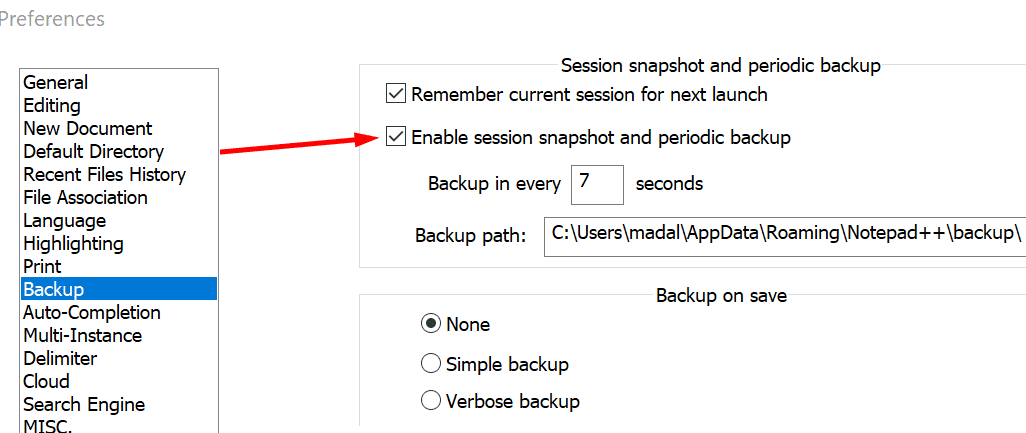
2. Zorg ervoor dat het bestand niet alleen-lezen is
Als je hebt geprobeerd het Notepad++-bestand waar je aan werkt op te slaan, maar er gebeurt niets, controleer dan of je een alleen-lezen bestand probeert op te slaan.
Als dit het geval is, zegt Notepad ++ meestal dat het wordt opgeslagen, maar het pictogram wordt grijs.
Een bestand dat u kunt bewerken, heeft een blauw bestandspictogram, een bestand dat u hebt bewerkt en opgeslagen is rood, terwijl een alleen-lezen bestand grijs blijft.
Als tijdelijke oplossing kopieert u het hele document, opent u een nieuw document en plakt u de tekst die u zojuist hebt gekopieerd. U zou nu het nieuwe bestand moeten kunnen opslaan.
3. Cloudsynchronisatie uitschakelen
Als het bestand dat u aan het bewerken bent, is opgeslagen in de cloud (OneDrive, DropBox, enz.) of wordt gesynchroniseerd met een synchronisatieclient, is het mogelijk dat het opgeslagen bestand terugkeert naar een oudere staat.
Om dergelijke problemen te voorkomen, moet u uw synchronisatie tijdelijk uitschakelen terwijl u het Kladblok ++-bestand bewerkt. U kunt synchronisatie opnieuw inschakelen nadat u de wijzigingen heeft opgeslagen.
4. Sla het bestand op, sluit het en open het opnieuw
Veel gebruikers merkten dat de opslagproblemen optreden wanneer ze een nieuw bestand maken, er wat tekst op toevoegen of kopiëren, het opslaan en het daarna proberen te bewerken.
Het probleem is dat er geen rekening wordt gehouden met de wijzigingen na het opslaan, hoewel Notepad++ anders zegt.
Als tijdelijke oplossing:
- Een nieuw Notepad++-bestand maken
- Voeg wat tekst toe
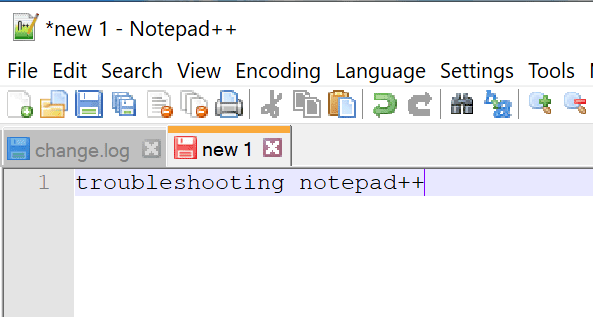
- Bewaar het bestand
-
Sluit het bestand en open het opnieuw door op te klikken Bestand → Herladen vanaf schijf
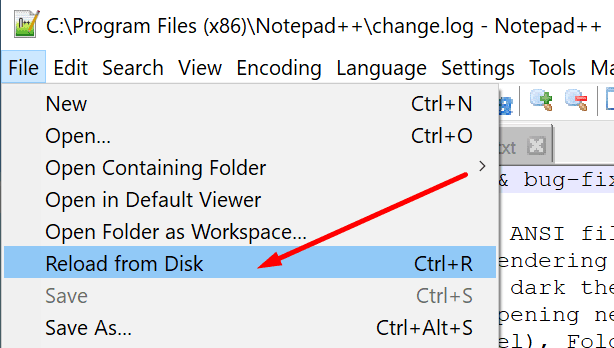
- Deze stap is cruciaal om dit probleem te omzeilen, is het de sleutel om het bestand te sluiten en opnieuw te openen.
- U kunt het bestand nu normaal gebruiken, nieuwe bewerkingen moeten worden opgeslagen zoals verwacht.
Laat ons weten of je het probleem hebt kunnen oplossen.